Wi-Fi против Ethernet – насколько лучше проводное соединение
Вряд ли Вы подключите кабель Ethernet к вашему смартфону. Но, как правило, стоит использовать кабели Ethernet для устройств, которые имеют такие разъёмы: игровые и мультимедийные ПК (или консоли), устройства резервного копирования и телеприставки – только некоторые примеры.
Чтобы помочь вам принять решение, мы рассмотрим три основных преимущества использования Ethernet вместо Wi-Fi – более высокие скорости, низкая задержка и надежное соединение.
Насколько быстрее Ethernet
Ethernet просто быстрее, чем Wi-Fi – пока это очевидный факт. Но различия в реальном мире меньше, чем вы думаете. За последние несколько лет Wi-Fi значительно ускорился благодаря новым стандартам, таким как 802.11ac и 802.11n, которые обеспечивают максимальную скорость 866,7 Мбит/с и 150 Мбит/с, соответственно. Несмотря на то, что это максимальная скорость для всех ваших беспроводных устройств при совместном использовании (и, вероятно, вы не получите этих скоростей в реальном мире), Wi-Fi стал достаточно хорошим, чтобы справляться с большинством наших повседневных задач.
С другой стороны, проводное Ethernet-соединение теоретически может предложить до 10 Гбит/с, если у вас есть кабель Cat6. Точная максимальная скорость вашего Ethernet-кабеля зависит от типа используемого кабеля Ethernet. Однако, даже кабель Cat5e поддерживает до 1 Гбит/с. И, в отличие от Wi-Fi, эта скорость последовательна.
Хотя вся эта скорость велика, нужно иметь в виду, что скорость вашего интернет-соединения является узким местом для деятельности, связанной с интернетом. Если скорость вашего интернета значительно ниже, чем у любого типа соединения, которое вы используете, увеличение скорости этого соединения не имеет большого значения.
Однако, Ethernet будет влиять на скорость между устройствами в вашей сети. Например, если вы хотите как можно быстрее передавать файлы между двумя компьютерами в доме, Ethernet будет быстрее Wi-Fi. Ваше интернет-соединение не участвует в этом, так что все зависит от максимальной скорости, которую может предоставить ваше сетевое оборудование.
Вот лишь несколько хороших примеров того, когда локальная скорость может быть важна:
- Если у вас есть несколько устройств, которые поддерживают резервное копирование на NAS, резервный сервер или общий жесткий диск, резервное копирование будет быстрее по Ethernet-соединению.
- Если у вас есть устройства, которые транслируют с медиа-сервера в вашей сети (например, Plex или Kodi), подключение к сети Ethernet даст вам значительный толчок к потоковому качеству.
Если вам интересно узнать о разнице в скорости передачи локального файла, попробуйте перенести большой файл между двумя компьютерами, пока они оба подключены к Ethernet, и когда оба подключены к Wi-Fi. Вы должны увидеть разницу в скорости.
Насколько дешевле Ethernet-предложение
Скорость и качество соединения связаны не только с пропускной способностью. Задержка также является большим фактором. В этом случае задержка представляет количество времени, которое требуется для трафика, чтобы перейти от устройства к месту назначения. Мы часто говорим о задержке как о «пинге» в сетевых и онлайн-играх.
Мы часто говорим о задержке как о «пинге» в сетевых и онлайн-играх.
Если Вам важно снизить задержку, насколько это возможно, например, если вы играете в онлайн-игры и требуется быстрая реакция, – вам лучше использовать проводное Ethernet-соединение.
С другой стороны, если вы просто смотрите потоковое видео, прослушиваете музыку или серфите в интернете, задержка не будет иметь большого значения для вас.
Вы можете протестировать задержку, запустив команду ping на своём терминале или в командной строке. Пропингуйте IP-адрес вашего маршрутизатора – при подключении через Wi-Fi и при подключении через Ethernet. Сравните результаты, чтобы узнать, какую задержку добавляет Wi-Fi.
В целом, Wi-Fi имеет немного большие задержки, когда сигналы перемещаются между устройством Wi-Fi и вашим беспроводным маршрутизатором. Благодаря проводному Ethernet-соединению задержки значительно снижаются.
Беспроводная связь и надежность подключения
Ethernet предлагает более надежное соединение, чем Wi-Fi. Всё просто.
Всё просто.
Wi-Fi подвергается гораздо большему количеству помех, чем проводное соединение. Расположение вашего дома, объекты, блокирующие сигнал, помехи от электрических устройств или сети Wi-Fi соседей – все это способствует тому, что Wi-Fi – менее надежное подключение.
Это вмешательство может вызвать ряд проблем:
- Исчезающий сигнал: иногда Wi-Fi теряет сигнал и должен подключиться повторно. Это не может быть большой проблемой для ежедневного просмотра или даже потокового видео (которое буферизуется на локальном устройстве), потому что повторное подключение происходит быстро. Но если вы играете в онлайн-игры, это может вызвать раздражение.
- Более высокие задержки: увеличение помех может означать более высокую задержку, что может быть проблемой по всем причинам, изложенным в предыдущем разделе.
- Снижение скорости: больше помех также означает более низкое качество сигнала, что приводит к снижению скорости соединения.

Трудно количественно измерить помехи, потому что они имеют склонность к изменчивости, особенно если вы перемещаете устройство. Тем не менее, есть вещи, которые вы можете сделать, чтобы уменьшить беспроводные помехи и получить лучший сигнал Wi-Fi.
Когда имеет смысл использовать Ethernet
Мы не собираемся слишком сильно «принижать» Wi-Fi. Это довольно быстрая, удобная и подходящая для большинства задач сеть. Во-первых, Wi-Fi необходим, если у вас есть мобильные устройства и просто не можете использовать Ethernet. Может, Вам слишком сложно провести кабель в нужное место. Или, может быть, ваш домовладелец не позволят вам прокладывать кабели так, как вы хотите.
Главная причина использовать Wi-Fi: удобство. Если устройству необходимо перемещаться или вы просто не хотите использовать кабель для него, Wi-Fi является правильным выбором.
С другой стороны, если у вас настольный ПК или сервер, который находится в одном месте, Ethernet может быть хорошим вариантом. Если вы хотите улучшить качество потоковой передачи (особенно если вы делаете это с медиа-сервера в своей сети) или регулярно играете в онлайн-игры, то Ethernet станет для вас лучшим выбором. Предполагая, что достаточно легко подключить устройства с помощью кабеля Ethernet, вы получите более устойчивое соединение.
Если вы хотите улучшить качество потоковой передачи (особенно если вы делаете это с медиа-сервера в своей сети) или регулярно играете в онлайн-игры, то Ethernet станет для вас лучшим выбором. Предполагая, что достаточно легко подключить устройства с помощью кабеля Ethernet, вы получите более устойчивое соединение.
В конце концов, Ethernet предлагает преимущества лучшей скорости, более низкой задержки и более надежных соединений. Wi-Fi предлагает преимущество удобства и достаточно хорош для большинства применений.
Стоит ли менять интернет-кабель и какой лучше выбрать?
- Post author:Владислав Павлов
- Запись опубликована:02.12.2021
- Post category:Сеть
Чтобы иметь хорошее интернет-соединение, в игру вступают несколько факторов. С одной стороны, это будет тариф, который мы выбрали. Но также и физические компоненты нашего оборудования важны: сетевая карта, кабель, адаптеры Wi-Fi и т. д. В этой статье мы поговорим о том, стоит ли менять интернет-кабель со временем и какой лучше кабель выбрать?
д. В этой статье мы поговорим о том, стоит ли менять интернет-кабель со временем и какой лучше кабель выбрать?
Наличие устаревшего, поврежденного или неисправного сетевого кабеля по некоторым причинам может сильно повлиять на скорость вашего интернета. Поэтому есть некоторые моменты, которые мы должны учитывать, чтобы купить новый интернет-кабель.
Быстрый интернет
Основная причина, по которой домашний пользователь решает заменить кабель для интернета, заключается в том, что он оснащен кабелем Fast Ethernet. Это означает, что он ограничен 100 Мбит/с. Это проблема, если, например, у нас подключен домашний интернет со скоростью до 300 Мбит/с, так как эта скорость никогда не достигнет нас.
Можно сказать, что сегодня наличие кабелей Gigabit Ethernet просто необходимо. Однако некоторые пользователи неосознанно используют старые кабели, которые у них были, например, с маршрутизатором ADSL, и поэтому не достигают скорости более 100 Мбит/с.
Поврежденные разъемы
Другой причиной является прямое повреждение интернет-кабеля. Хотя это не очень распространенное явление, в определенных случаях мы можем столкнуться с проблемами. Например, если у нас есть компьютер, подключенный с помощью кабеля, мы можем случайно его задеть и повредить разъем.
Хотя это не очень распространенное явление, в определенных случаях мы можем столкнуться с проблемами. Например, если у нас есть компьютер, подключенный с помощью кабеля, мы можем случайно его задеть и повредить разъем.
То же самое может произойти в случае с роутером. Мы можем повредить кабель даже не заметив это, например всего лишь несколько контактов. Однако по этой причине мы не сможем пользоваться Gigabit Ethernet так как будем ограничены Fast Ethernet (100 Мбит/с).
Текущая технология
Технологии развиваются, и то, что нам нужно сегодня, может быть не таким, как через несколько лет. Нам может потребоваться более совершенный кабель для использования сервера или обмена файлами в локальной сети. Даже в будущем, когда мы сможем иметь в своих домах скорость интернета более 1 Гбит/с.
Итак, здесь играет роль тип кабеля. Обычно используется кабель Cat 5E или Cat 6, который поддерживает скорость до 1 Гбит/с и достаточен для текущих подключений. Но если мы хотим улучшить технологию, а не оставаться с этим ограничением, мы можем выбрать кабель Cat 6A или Cat 7, который поддерживает скорость до 10 Гбит/с.
Домашняя установка
Если мы собираемся подготовить внутреннюю установку, например, провести кабель в другую комнату и иметь возможность подключаться из других мест, тип кабеля будет очень важен. Более совершенные, такие как упомянутые нами категории Cat 6A или Cat 7, позволят достичь большего расстояния без ущерба для скорости.
Поэтому, если мы планируем выполнить внутреннюю установку, которая выходит за рамки подключения компьютера к маршрутизатору в той же комнате, может потребоваться заменить сетевой кабель и приобрести более новый тип.
Короче говоря, иногда может потребоваться купить другой интернет-кабель, чтобы поддерживать подключение к интернету в хорошем состоянии и достигать лучшей скорости. Это важно для достижения максимальной скорости, но также для поддержания стабильности и предотвращения проблем. Также имейте в виду, что есть способы подключить компьютеры к сети без использования интернет-кабеля.
Поделиться
Метки: FAQ, Советы
Интернет-соединение (с проводным подключением) | Поддержка Nintendo Switch
Процедура настройки проводного подключения к Интернету зависит от используемой консоли.
При использовании Nintendo Switch — модель OLED [HEG-001]
Прежде чем начать
Переведите Nintendo Switch в режим TV Mode.
Установка соединения
1
Используйте кабель локальной сети, чтобы соединить порт локальной сети на док-станции Nintendo Switch [HEG-007] с вашим маршрутизатором.
* С док-станцией Nintendo Switch [HEG-007], входящей в комплект поставки Nintendo Switch — модель OLED [HEG-001], поскольку она имеет встроенный порт для проводной локальной сети, «адаптер проводной локальной сети» (продается отдельно) не требуется.
*При использовании док-станции Nintendo Switch [HAC-007], входящей в комплект поставки Nintendo Switch [HAC-001], необходим «адаптер проводной локальной сети» (продается отдельно). При использовании консоли Nintendo Switch [HAC-001] см. здесь.
2
С этого момента вы должны смотреть на экран телевизора, выполняя остальные инструкции.

Нажмите кнопку HOME на контроллере, чтобы отобразить меню HOME, затем выберите «Системные настройки».3
Выберите «Интернет» → «Настройки Интернета».
4
Выберите «Проводное подключение» в разделе «Зарегистрированные сети».
5
Выберите «Подключиться к Интернету через проводное соединение». Когда появится надпись «Подключено», процесс будет завершен.
Использование проводного подключения в настольном режиме
Вам понадобится концентратор USB (продается отдельно). Для получения подробной информации обращайтесь к одному из многочисленных производителей концентраторов USB.
При настройке проводного соединения рекомендуется также выполнить настройку беспроводного соединения.
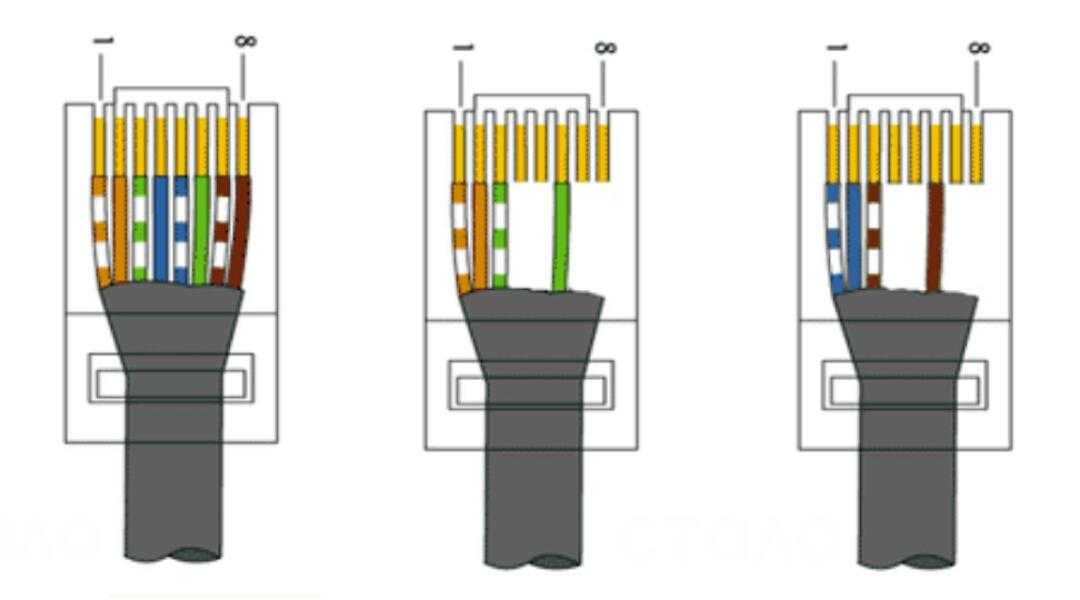
При проводном подключении, если вы отсоедините консоль от док-станции Nintendo Switch, подключение к Интернету будет потеряно. Поэтому вам также рекомендуется настроить беспроводной Интернет, чтобы ваша консоль могла переключаться на беспроводное соединение при извлечении из док-станции.
Подключение к Интернету (с беспроводным подключением)
При использовании Nintendo Switch [HAC-001]
Прежде чем начать
Переведите Nintendo Switch в режим TV Mode.
Установка соединения
1
Подключите адаптер проводной локальной сети (продается отдельно) к порту USB на док-станции Nintendo Switch [HAC-007] и с помощью кабеля локальной сети соедините адаптер проводной локальной сети с маршрутизатором.
*При использовании док-станции Nintendo Switch [HEG-007], входящей в комплект поставки Nintendo Switch — модель OLED [HEG-001], поскольку она имеет встроенный порт для проводной локальной сети, «адаптер проводной локальной сети» не требуется.

При использовании Nintendo Switch — модель OLED [HEG-001], см. здесь.2
С этого момента вы должны смотреть на экран телевизора, выполняя остальные инструкции.
Нажмите кнопку HOME на контроллере, чтобы отобразить меню HOME, затем выберите «Системные настройки».3
Выберите «Интернет» → «Настройки Интернета».
4
Выберите «Проводное подключение» в разделе «Зарегистрированные сети».
Выберите «Подключиться к Интернету через проводное соединение». Когда появится надпись «Подключено», процесс будет завершен.
Использование проводного подключения в настольном режиме
Вам понадобится концентратор USB (продается отдельно).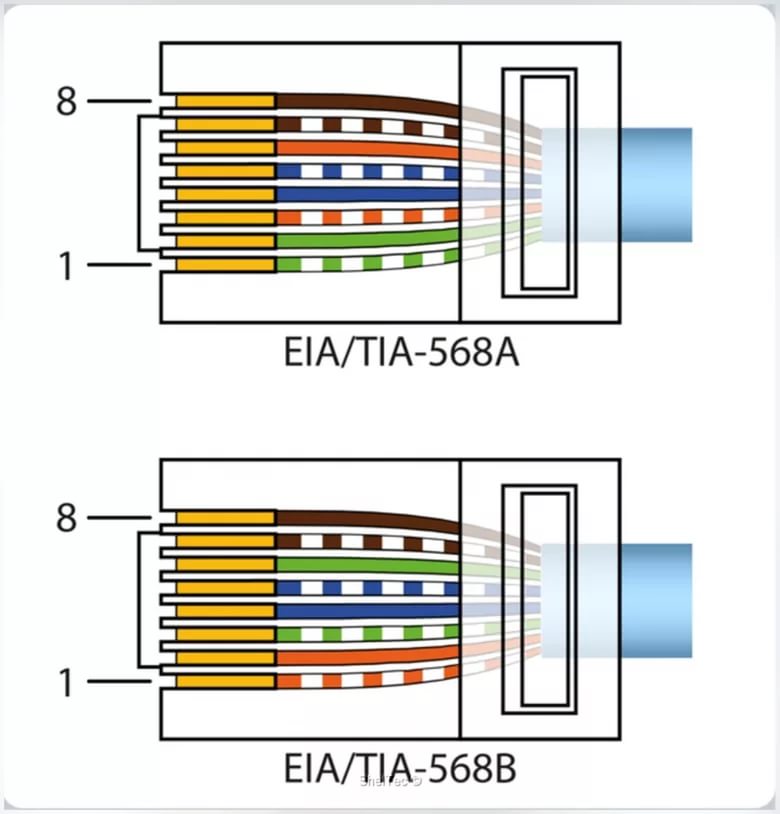 Для получения подробной информации обращайтесь к одному из многочисленных производителей концентраторов USB.
Для получения подробной информации обращайтесь к одному из многочисленных производителей концентраторов USB.
При настройке проводного соединения рекомендуется также выполнить настройку беспроводного соединения.
При проводном подключении, если вы отсоедините консоль от док-станции Nintendo Switch, подключение к Интернету будет потеряно. Поэтому вам также рекомендуется настроить беспроводной Интернет, чтобы ваша консоль могла переключаться на беспроводное соединение при извлечении из док-станции.
Подключение к Интернету (с беспроводным подключением)
При использовании Nintendo Switch Lite [HDH-001]
Прежде чем начать
Вам потребуется USB-концентратор для настройки проводного подключения к Интернету в системе Nintendo Switch Lite. Для получения подробной информации обращайтесь к одному из многочисленных производителей концентраторов USB.
Установка соединения
1
Подключите USB-концентратор к вашей системе Nintendo Switch Lite.

2
Подключите адаптер проводной локальной сети (продается отдельно) к порту концентратора USB, затем с помощью кабеля локальной сети подключите адаптер проводной локальной сети к маршрутизатору.
3
С этого момента вы должны выполнять оставшиеся инструкции на Nintendo Switch Lite.
Нажмите кнопку HOME, чтобы отобразить меню HOME, затем выберите «Системные настройки».4
Выберите «Интернет» → «Настройки Интернета».
5
Выберите «Проводное подключение» в разделе «Зарегистрированные сети».
6
Выберите «Подключиться к Интернету через проводное соединение».

При настройке проводного соединения рекомендуется также выполнить настройку беспроводного соединения.
При проводном подключении, если вы отключите консоль от USB-концентратора, подключение к Интернету будет потеряно. Поэтому вам также рекомендуется настроить беспроводной Интернет, чтобы ваша консоль могла переключаться на беспроводное соединение всякий раз, когда концентратор отключен.
Подключение к Интернету (с беспроводным подключением)
Стоит ли прокладывать вашу сеть?
Автор Дон Шульц, консультант по сетевым технологиям и заказчик trueCABLE
Удобство. Мы хотим, чтобы все просто работало с минимальными усилиями. Это понятное и очень человеческое качество. В конце концов, у всех нас есть другие дела. Наше современное общество распространило это стремление к удобству во многих областях… кофеварки на один раз, фаст-фуд, а теперь и доступ в Интернет. Итак, в конечном счете, остается вопрос: стоит ли прокладывать вашу сеть? Читайте дальше, чтобы узнать о Wi-Fi и кабеле.
Итак, в конечном счете, остается вопрос: стоит ли прокладывать вашу сеть? Читайте дальше, чтобы узнать о Wi-Fi и кабеле.
В этой статье мы рассмотрим и сравним Ethernet и Wi-Fi:
• Подключение к кабельной сети Ethernet. Проводной интернет быстрее, чем Wi-Fi?
• Подключение к сети Wi-Fi. Все это и многое другое?
• Заменит ли беспроводная технология проводную технологию?
• Передовой опыт и эмпирические правила.
Кабель Ethernet (он же проводной)
Кабель Ethernet существует уже довольно давно и является основным способом подключения людей к кабельному модему, маршрутизатору и доступа в Интернет. Технология имеет следующие плюсы:
- Надежный. Физический кабель гораздо менее восприимчив к внешним электромагнитным помехам, которые могут привести к потере данных.
- Вообще говоря, проводной Интернет намного быстрее с точки зрения чистой пропускной способности и особенно в отношении задержки или задержки.
- Простой в использовании… он просто работает (если нет других проблем).

- Гораздо проще устранить неполадки, связанные с низкой скоростью или прерывистым подключением. Все, что необходимо, чтобы исключить кабель Ethernet из уравнения, — это просто заменить его.
- Безопасность. Маловероятно, что кто-то сможет взломать домашнюю или корпоративную сеть через кабель Ethernet. Это возможно, но только при наличии узкоспециализированного оборудования и решимости.
- Способен передавать питание устройству, продолжая передавать данные. Это называется питанием через Ethernet или PoE. Например, использование одного кабеля Ethernet для передачи данных и питания камеры видеонаблюдения.
Однако не все так прекрасно в стране кабелей Ethernet. Есть некоторые минусы, связанные с технологией, особенно в приводе для удобства:
- Для кабеля Ethernet может потребоваться хорошо спланированная установка и прокладка, особенно в бизнес-среде. В некоторых случаях установка может быть невозможна без подвала, чердака или доступа к конструкции во время строительства.
 Никто не хочет, чтобы кабели пересекали пол. Кабель Ethernet
Никто не хочет, чтобы кабели пересекали пол. Кабель Ethernet - , в зависимости от того, где он проложен, может иметь высокую цену за фут. Прекрасным примером является установка, требующая прокладки кабеля через пленум (помещение ОВКВ). Для кабеля, проходящего через пленум, требуется кабель пленума (огнестойкий/низкотоксичный дым), который стоит значительно дороже, чем другие типы кабелей Ethernet.
- Специализированные инструменты необходимы, если кабель представляет собой большую часть кабеля и его необходимо заделывать на обоих концах. Эти инструменты и процесс завершения требуют технических навыков и исследований. Эту проблему можно обойти, используя соединительный кабель с уже подключенными разъемами.
Wi-Fi (беспроводная связь)
Wi-Fi — это не аббревиатура. Это товарный знак для обозначения беспроводной технологии под названием IEEE 802.11X. Этот термин используется для описания семейства спецификаций 802.11, разработанных IEEE для технологии беспроводной локальной сети. По мере постепенного уточнения спецификации предыдущая спецификация становится стандартом де-факто или «протоколом». Протокол Wi-Fi (например, 802.11N) определяет ряд факторов, таких как форма отправляемых и получаемых данных, рабочая частота (например, 2,4 ГГц или 5 ГГц), доступные каналы, скорость потока данных и пропускная способность в МГц. Протокол дополнительно определяет, как выполняется проверка ошибок беспроводной связи и повторная передача. Чтобы два устройства Wi-Fi могли взаимодействовать друг с другом, они оба должны поддерживать один и тот же протокол.
По мере постепенного уточнения спецификации предыдущая спецификация становится стандартом де-факто или «протоколом». Протокол Wi-Fi (например, 802.11N) определяет ряд факторов, таких как форма отправляемых и получаемых данных, рабочая частота (например, 2,4 ГГц или 5 ГГц), доступные каналы, скорость потока данных и пропускная способность в МГц. Протокол дополнительно определяет, как выполняется проверка ошибок беспроводной связи и повторная передача. Чтобы два устройства Wi-Fi могли взаимодействовать друг с другом, они оба должны поддерживать один и тот же протокол.
Это отличается от протокола Ethernet, который определяет, как потоки данных разделяются для передачи по кабелю (так называемые кадры), и включает адреса источника и получателя, а также данные проверки ошибок. Адреса источника и получателя (называемые MAC-адресами или адресами управления доступом к среде) передаются протоколу Wi-Fi.
Вывод: протокол Wi-Fi обычно подключается к протоколу Ethernet (независимо от того, используется физический кабель или нет), и это добавляет еще один уровень. Тот факт, что Wi-Fi является еще одним уровнем поверх вашего сетевого подключения, подводит нас к плюсам и минусам этой технологии.
Тот факт, что Wi-Fi является еще одним уровнем поверх вашего сетевого подключения, подводит нас к плюсам и минусам этой технологии.
Wi-Fi имеет ряд преимуществ:
- Проходит там, где не может быть кабель
- Кабели не путаются
- Затраты на внедрение (обычно) намного ниже, чем при использовании физического кабеля Ethernet, даже в больших масштабах
- Обычно достаточно быстр для работы в Интернете, электронной почты и видеоконференций.
- Доступность, позволяющая большему количеству людей пользоваться Интернетом
- Потенциал мобильных вычислений «где угодно»
Однако в стране Wi-Fi дела обстоят еще менее чудесно. При всех удобствах WiFi:
- Значительно более восприимчив к электромагнитным помехам. Федеральной комиссии по связи пришлось выделить еще одну полосу частот, чтобы уменьшить перегрузку и помехи для обычных бытовых устройств, таких как микроволновые печи, беспроводные телефоны, радионяни и многое другое.
 Редко, если вообще когда-либо, есть бесплатный обед. Эта новая группа представила новые проблемы, помогая избавиться от старых.
Редко, если вообще когда-либо, есть бесплатный обед. Эта новая группа представила новые проблемы, помогая избавиться от старых. - Обычно намного медленнее с точки зрения чистой пропускной способности и особенно с точки зрения задержки. Значительная задержка возникает из-за дополнительного протокола Wi-Fi, добавленного поверх протокола Ethernet. Что еще хуже, Wi-Fi часто снижает скорость, чтобы приспособиться к другим устройствам, использующим соединение Wi-Fi, уменьшить помехи или плохое соединение.
- По своей сути менее безопасен, чем кабель Ethernet. Ваши данные, которые теперь передаются по воздуху, могут быть взломаны, хотя это маловероятно. Гораздо более вероятно, что ваше интернет-соединение используется кем-то, кому это не положено.
- Нет возможности передавать питание на другое устройство. Вы можете передавать только данные.
Не все потеряно в стране Wi-Fi. Беспроводные маршрутизаторы, особенно предназначенные для дома или малого бизнеса, все лучше обнаруживают проблемы с помехами и переключают каналы. Многие из них также теперь оснащены встроенными «мастерами», которые помогут вам защитить не только сигнал Wi-Fi, но и подключение к Интернету. Технология протокола Wi-Fi также развивается, помогая уменьшить ошибки передачи и увеличить пропускную способность, сокращая задержку.
Многие из них также теперь оснащены встроенными «мастерами», которые помогут вам защитить не только сигнал Wi-Fi, но и подключение к Интернету. Технология протокола Wi-Fi также развивается, помогая уменьшить ошибки передачи и увеличить пропускную способность, сокращая задержку.
Wi-Fi полностью заменит провода?
Не в ближайшее время, если вообще когда-либо. По сути, эти две технологии должны сосуществовать. Никакой крупной битвы между проводными и беспроводными сетями не происходит, несмотря на то, что другие могли сказать по этому поводу. Возьмем, к примеру, автономную точку доступа Wi-Fi. Эта точка доступа не является роутером, как домашний роутер, а просто способом зайти в сеть с помощью Wi-Fi. Этой точке доступа требуется питание и возможность передачи данных туда и обратно на коммутатор. Оба действия будут выполняться с помощью одного кабеля Ethernet.
Дело в том, что где-то в сети, вероятно, есть кабели Ethernet. Кабели Ethernet по-прежнему будут использоваться для подключения устройств, которым требуется PoE, для соединения коммутаторов и маршрутизаторов вместе, а также для поддержки соединений, требующих чрезвычайно высокой пропускной способности, таких как компьютеры рабочих станций и серверы.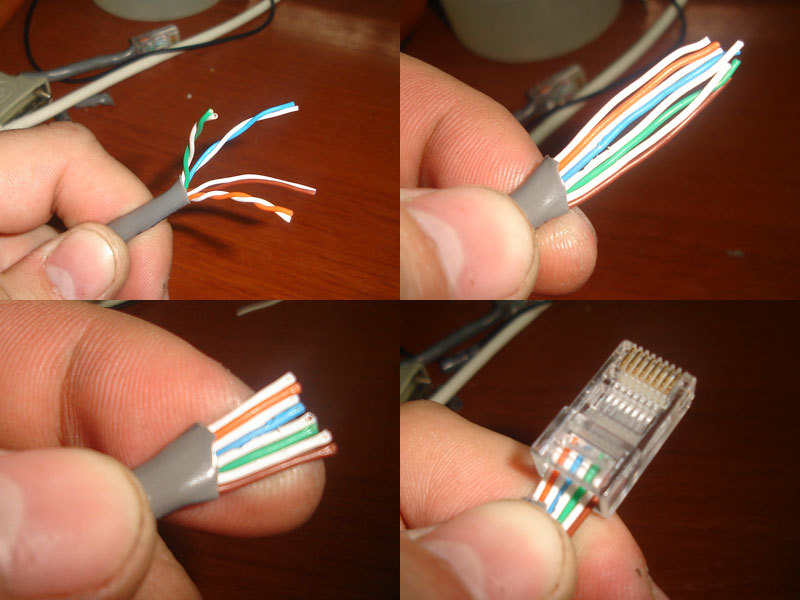







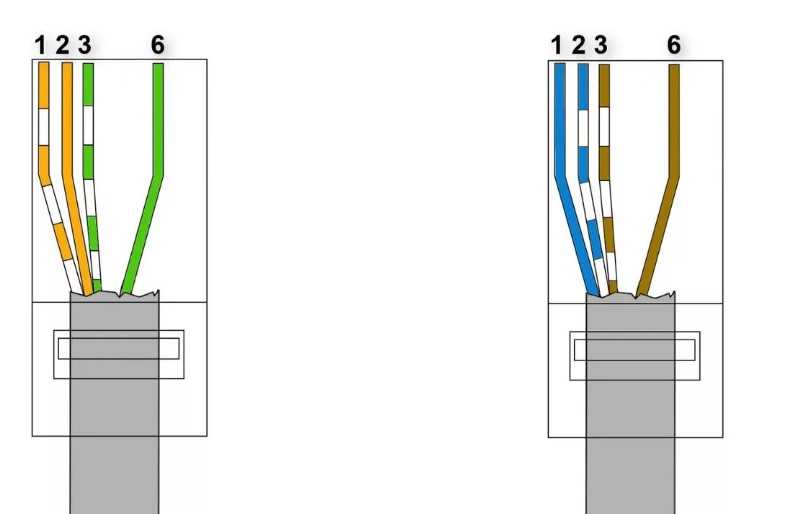
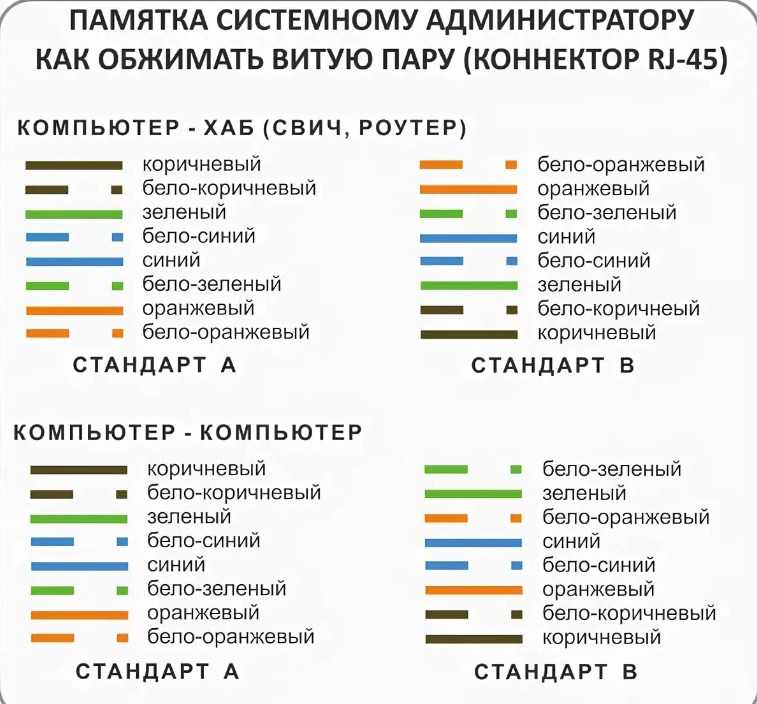 Никто не хочет, чтобы кабели пересекали пол.
Никто не хочет, чтобы кабели пересекали пол. Редко, если вообще когда-либо, есть бесплатный обед. Эта новая группа представила новые проблемы, помогая избавиться от старых.
Редко, если вообще когда-либо, есть бесплатный обед. Эта новая группа представила новые проблемы, помогая избавиться от старых.